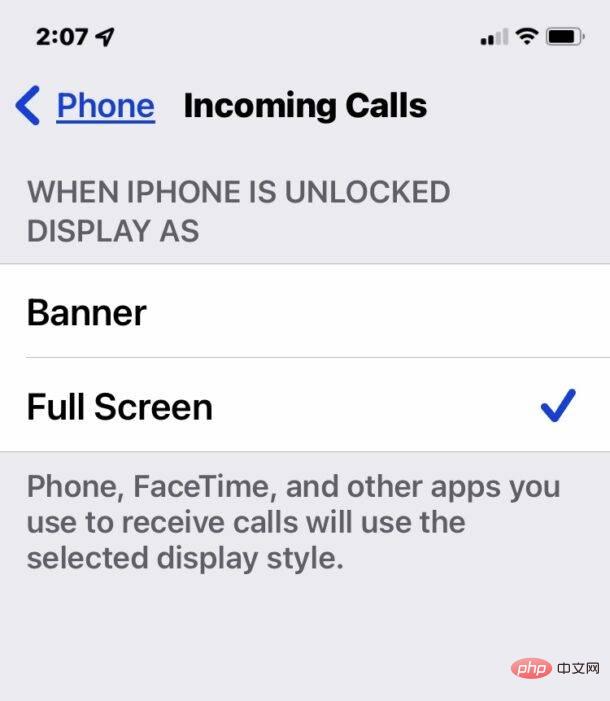如何設定來電顯示為全螢幕
想要將 iPhone 來電設定為全螢幕顯示來電者?這很容易在設定中配置:
- 前往iPhone 上的「設定」應用程式
##前往「電話」- 轉到“來電”並選擇“全螢幕”
-

#退出設置,現在任何新來電都將顯示為全螢幕顯示,您不可能錯過。
使用全螢幕作為來電選項的主要缺點是您無法透過滑動來關閉來電,但您仍然可以透過雙擊電源按鈕或點擊拒絕按鈕立即將通話傳送到語音信箱螢幕。
您仍然可以使用音量按鈕來靜音來電鈴聲,而無需將其發送到語音信箱或拒絕它。
如何使iPhone 通話顯示為橫幅(新預設)
如果您希望恢復新的預設設置,即讓iPhone 來電顯示為橫幅警報,您可以滑動以關閉,這很容易改回來:
前往iPhone 上的「設定」應用程式- 前往「電話」
- 前往「來電」並選擇「橫幅」
-
「橫幅」設定是現代iOS 版本中的預設設置,橫幅樣式的優點是您可以輕鬆滑動以關閉呼叫,而無需將呼叫發送到語音信箱,讓您可以繼續在設備不間斷。
您想使用哪種設定完全取決於您和您的喜好。對於某些用戶來說,新的橫幅樣式非常棒,因為他們可以在來電響鈴時繼續擺弄iPhone 並輕鬆關閉它,而對於其他用戶來說,更大的來電全螢幕顯示更好,因為它不能錯過了,他們更願意保留iPhone 的明顯電話功能。
需要指出的是,這項變更將適用於 iPhone 的所有來電,無論是來自電話、FaceTime 通話,甚至是具有 WhatsApp、Skype、Telegram 或 Signal 等語音通話功能的第三方應用程式。
以上是如何讓 iPhone 來電再次顯示為全螢幕的詳細內容。更多資訊請關注PHP中文網其他相關文章!